Գրեթե յուրաքանչյուր ժամանակակից մարդ իր առօրյայում օգտագործում է համակարգիչ: Ինչ-որ մեկը նախընտրում է աշխատել համակարգչի վրա, մեկը նվագել, իսկ մեկը պարզապես դիտում է իր նախընտրած վիդեո ֆայլերը: Ավելի ու ավելի հաճախ, համակարգիչ օգտագործելիս, մարդիկ դիմում են ժամանակակից ծրագրակազմի, որի մեջ կարևոր և գուցե հիմնական դերերից մեկը խաղում են Microsoft- ի արտադրանքները, այսինքն `ամբողջ աշխարհին հայտնի գրասենյակը:
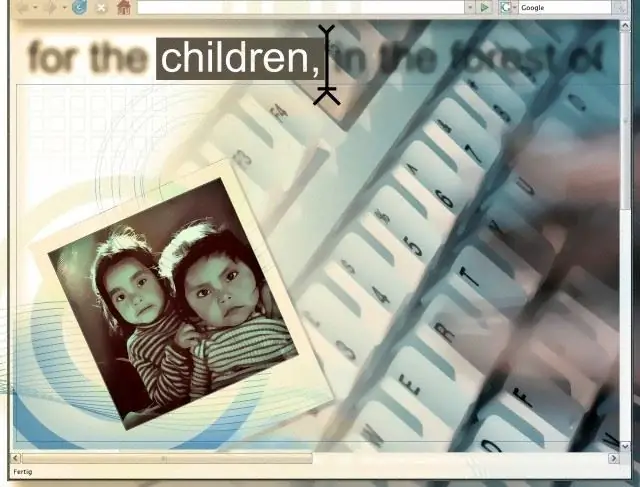
Հրահանգներ
Քայլ 1
Այժմ դժվար է գտնել մեկին, ով ծանոթ չէ այս կորպորացիայի արտադրանքին և մեկին, ով կյանքում գոնե մեկ անգամ չի բացել Word փաստաթուղթ: Word տեքստի խմբագիրը ամենատարածված, մատչելի և հարմար խմբագիրն է, որն ընդգրկված է Microsoft Office փաթեթում: Հաճելի է աշխատել ծրագրի հետ, և նույնիսկ դպրոցականը կարող է տիրապետել դրա մեջ մուտքագրելու հիմունքներին:
Այս ծրագրի հետ աշխատելու մեջ կան որոշ նրբություններ և նրբություններ, օրինակ `փաստաթղթում հռոմեական թվանշանների հավաքածու: Overամանակի ընթացքում հռոմեական այբուբենը մարեց երկրորդ պլան և գործնականում չի օգտագործվում ժամանակակից մարդկանց կողմից: Ահա թե ինչու այս տեսակի մուտքագրումը ստեղնաշարերում չի տրամադրվում: Հռոմեական այբուբենի համարները, որպես կանոն, օգտագործվում են այսօր, որպես կանոն, որոշակի ապրանքի անունների ցուցակում իրեր նշանակելու համար, և երբեմն շատ կարևոր է նշել դրանք:
Քայլ 2
Սկսեք Microsoft Word- ը: Փաստաթղթում ընտրեք այն կետը, որտեղ ցանկանում եք նշել հռոմեական թվեր կամ թվեր:
Քայլ 3
Ձեր ստեղնաշարի դասավորությունը փոխեք անգլերենի: Դա կարելի է անել միաժամանակ սեղմելով Shift և alt="Պատկեր" ստեղները կամ այլ ստեղներ, որոնք տեղադրված են լռելյայն կամ անհատապես տեղադրված են ձեր համակարգչի վրա:
Քայլ 4
Մուտքագրեք I (ay) մեծատառը. Այս նամակը կազմելու է հռոմեական միավորը: Ըստ այդմ, ai երկու տառերը կլինեն համարը երկու, իսկ երեքը `համարը երեքը:
Մուտքագրեք V (vi) մեծատառը. Այս տառը համապատասխանաբար կլինի հռոմեական հնգյակը: Այսպիսով, օգտագործելով անգլերեն «ai» և «vi» տառերը կարող եք տպել հռոմեական չորս (IV), վեց (VI), յոթ (VII) և ութ (VIII):
Մուտքագրեք X (նախկին) տառը - հռոմեական թիվ 10: Օգտագործելով «ai» և «ex» տառերը `համապատասխանաբար կարող եք կազմել ինը (IX), տասնմեկ (XI), տասներկու (XII) և տասներեք (XIII) թվերը, և ավելացնելով «vi» ՝ ստացվում են տասնչորս (XIV), տասնհինգ (XV), տասնվեց (XVI), տասնյոթ (XVII), տասնութ (XVIII) և տասնինը (XIX) թվերը: Այս սկզբունքի վրա մուտքագրվում է մի շարք մինչև հիսունի, օգտագործելով անգլերեն այբուբենի համապատասխան երեք տառերը:
Հավաքեք L (էլ. Փոստ) այն խորհրդանշելու է հիսուն թիվը:
Քայլ 5
Լրացրեք համապատասխան տասնանիշ թվերի բազմությունը `օգտագործելով այբուբենի արդեն չորս տառ:
Հավաքեք C (si) - այս նամակը կազմելու է հռոմեական թիվը ՝ հարյուր: Մուտքագրեք անհրաժեշտ թվերը `օգտագործելով հինգ անգլերեն տառեր:
Տեսակ D (di) - այս անգլերեն տառը կազմելու է հռոմեական 500 համարը: Այժմ դուք կարող եք համար համարել 500-ից 999 ՝ օգտագործելով համապատասխան վեց տառերը:
Dial M (uh) - հռոմեական թիվ 1000:
Իմանալով, թե որ տառն է նշում որ թիվը, կարող եք ապահով կերպով թվեր դնել հռոմեական թվանշանների մեջ ՝ օգտագործելով յոթ անգլերեն տառեր: Այսպիսով, օրինակ, 2011 թվականը կարող է նշվել հռոմեական թվանշաններով և այն կարծես MMXI տարի լինի:






